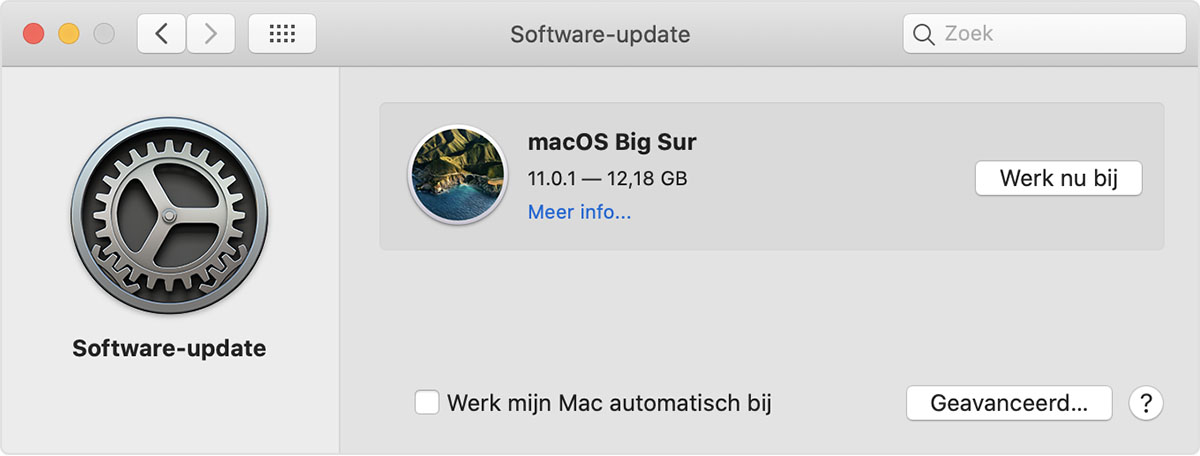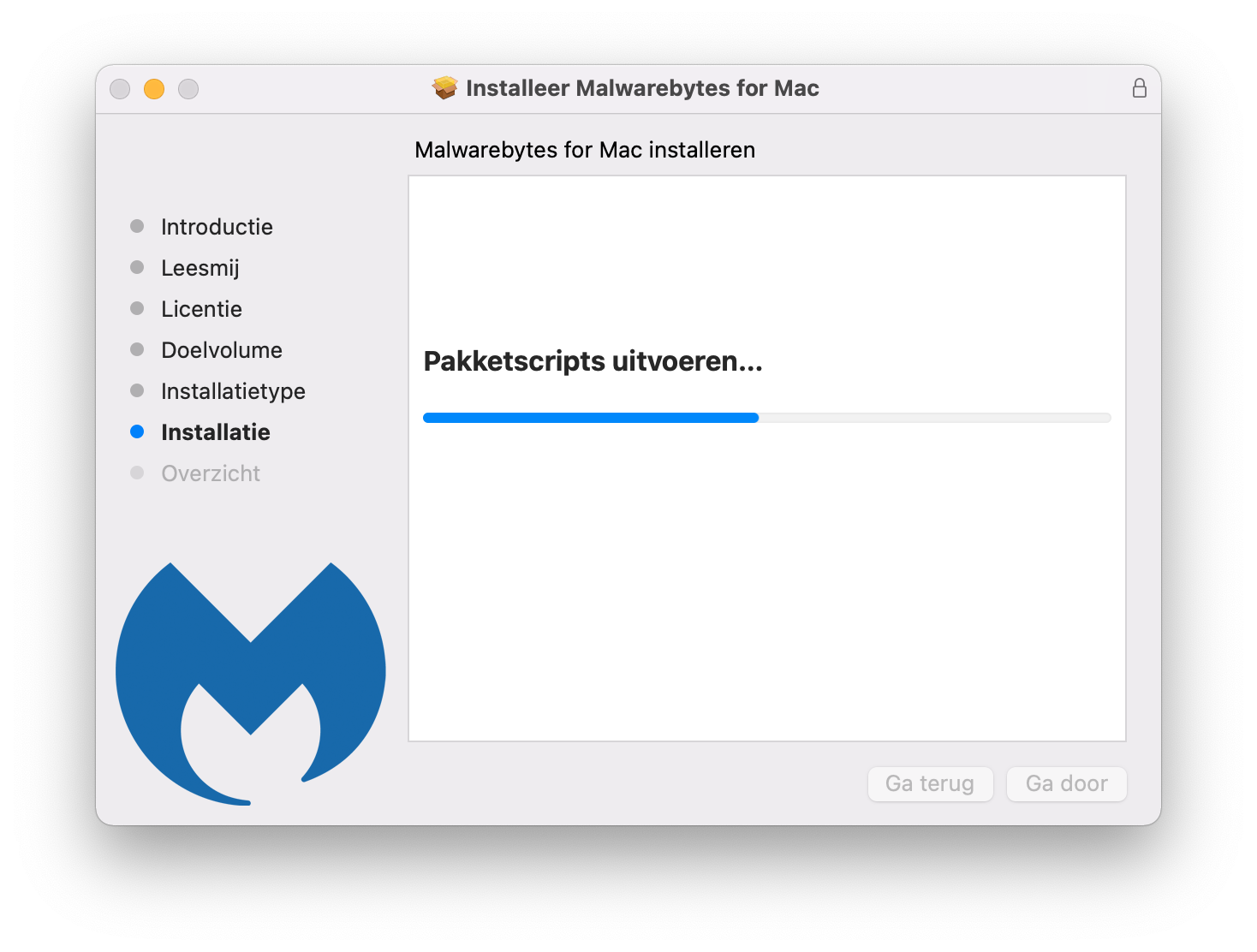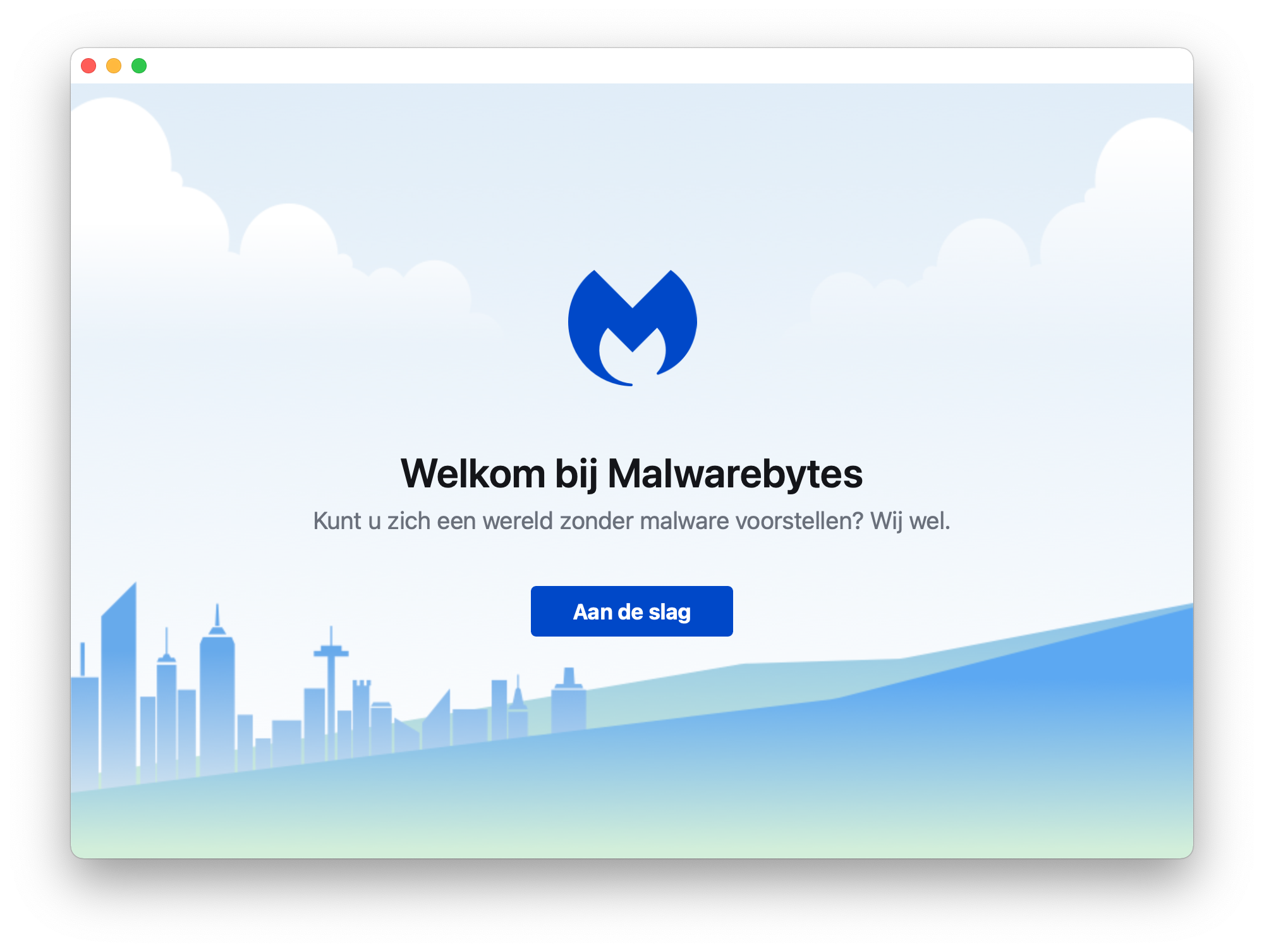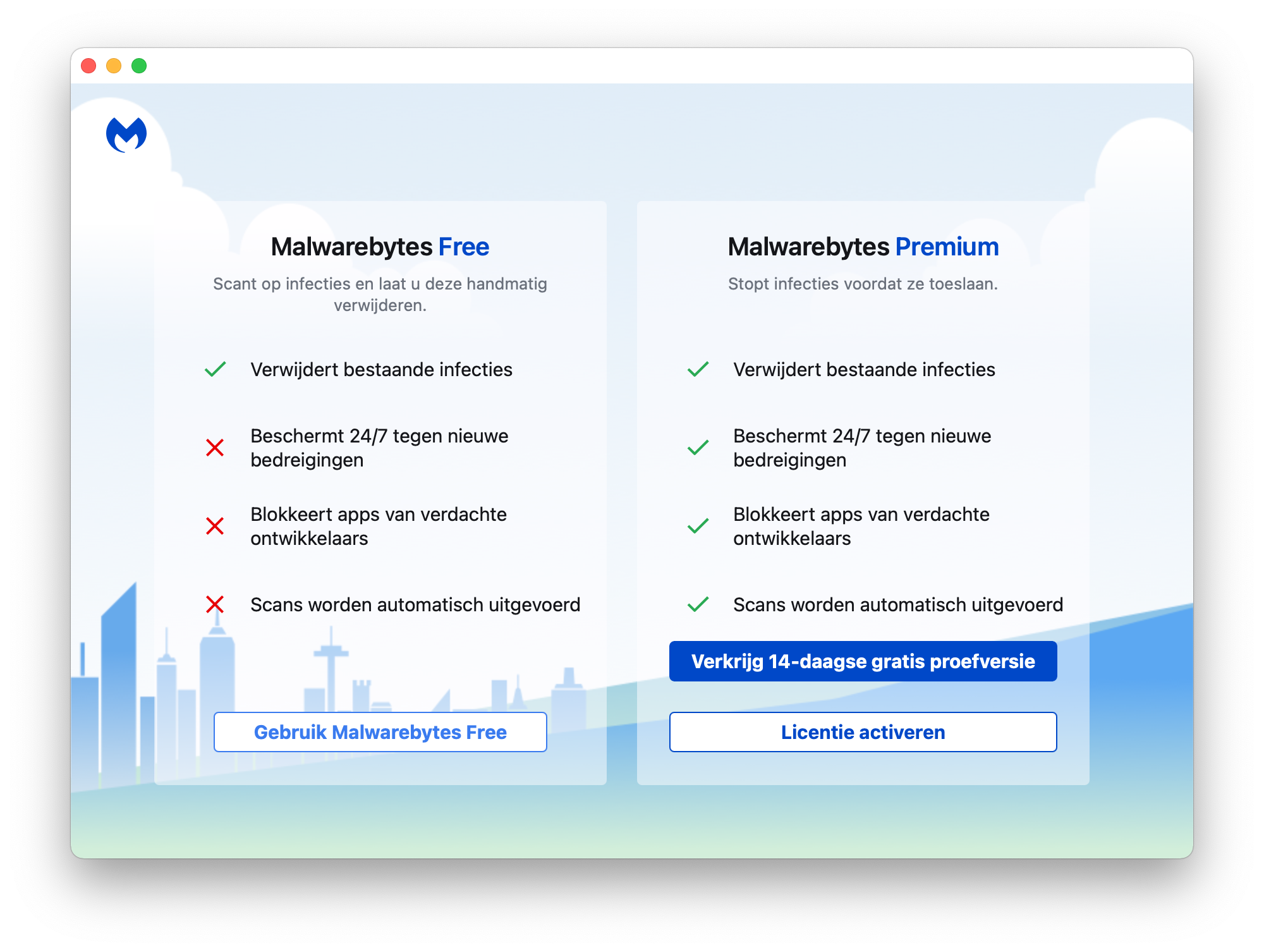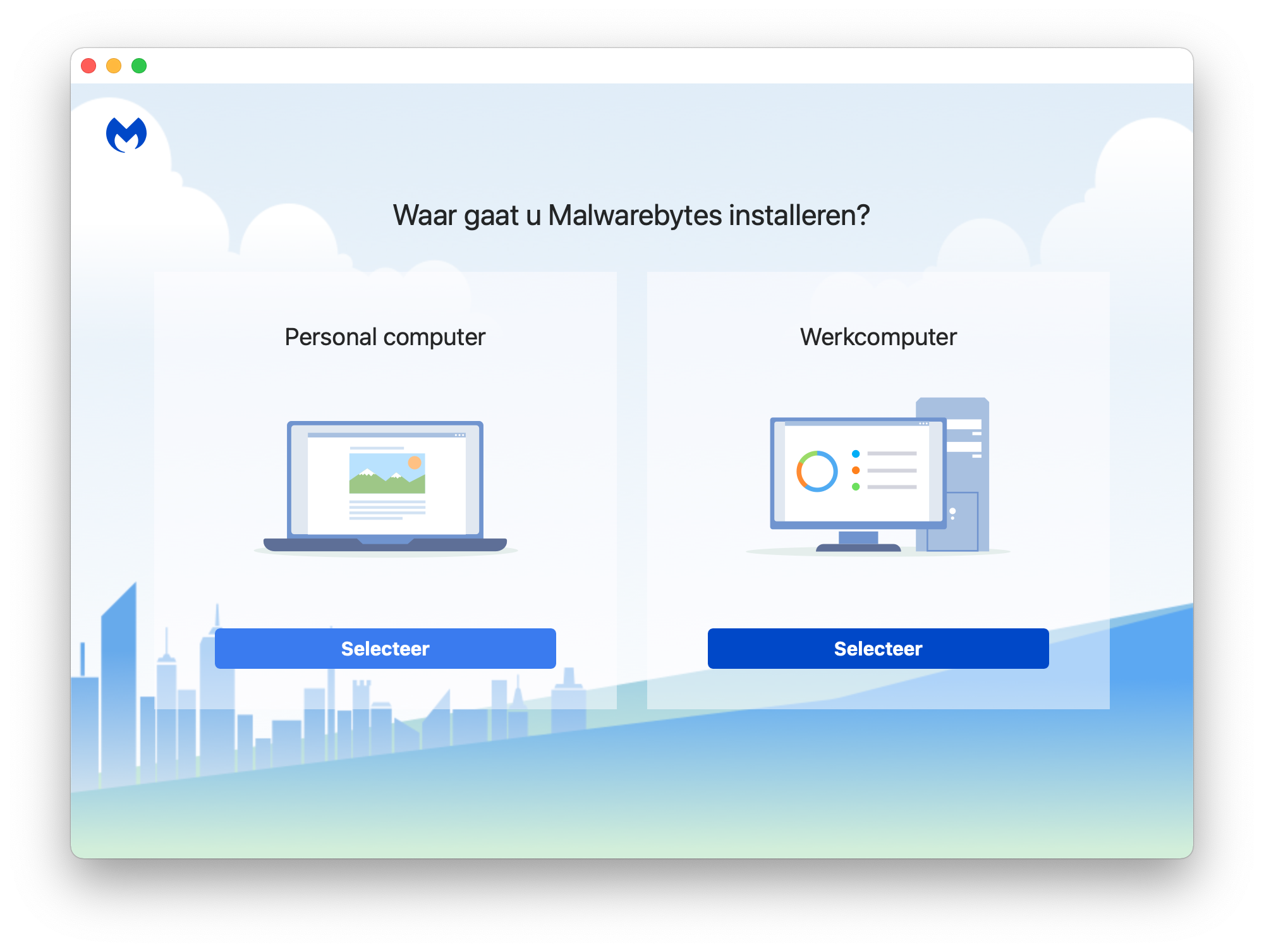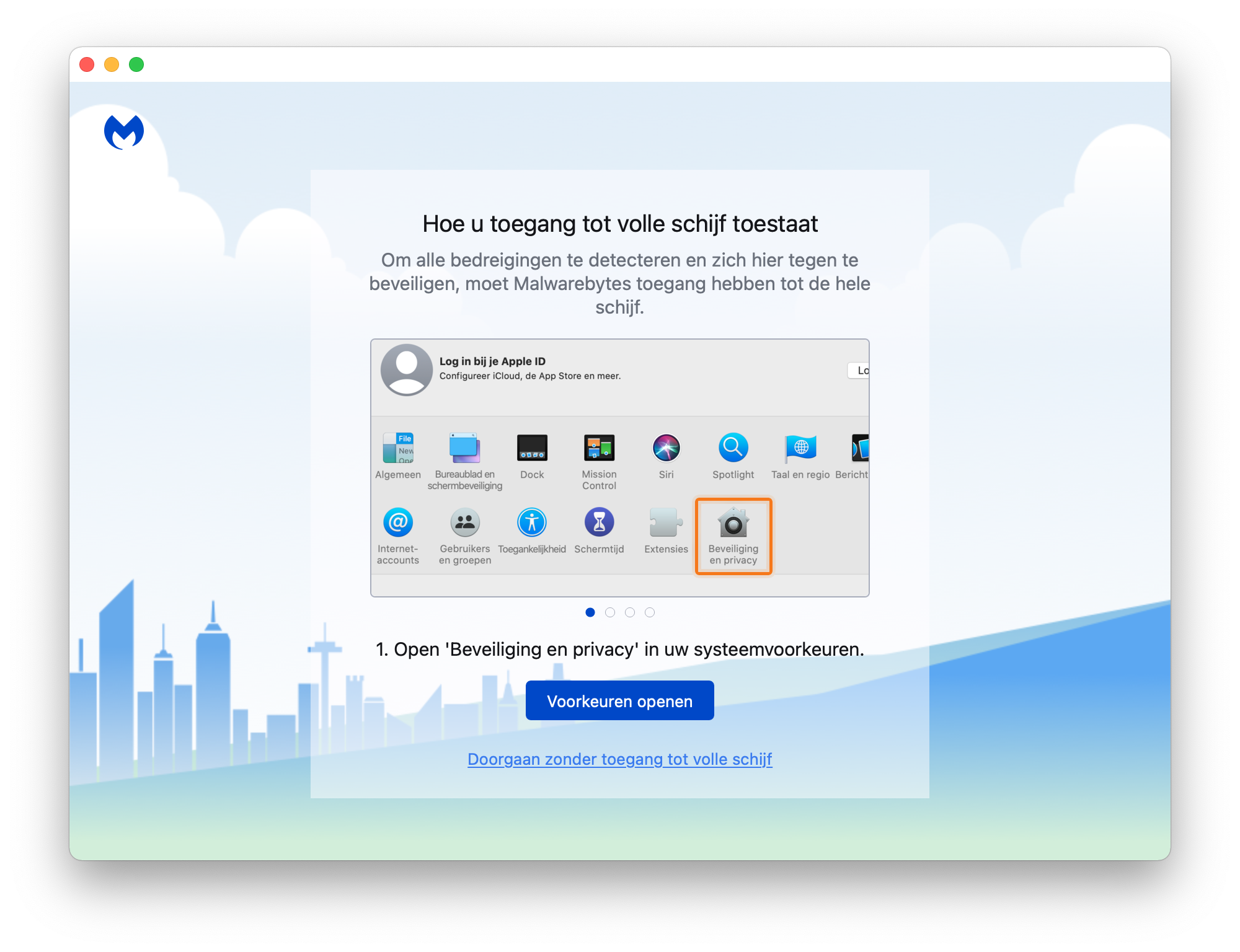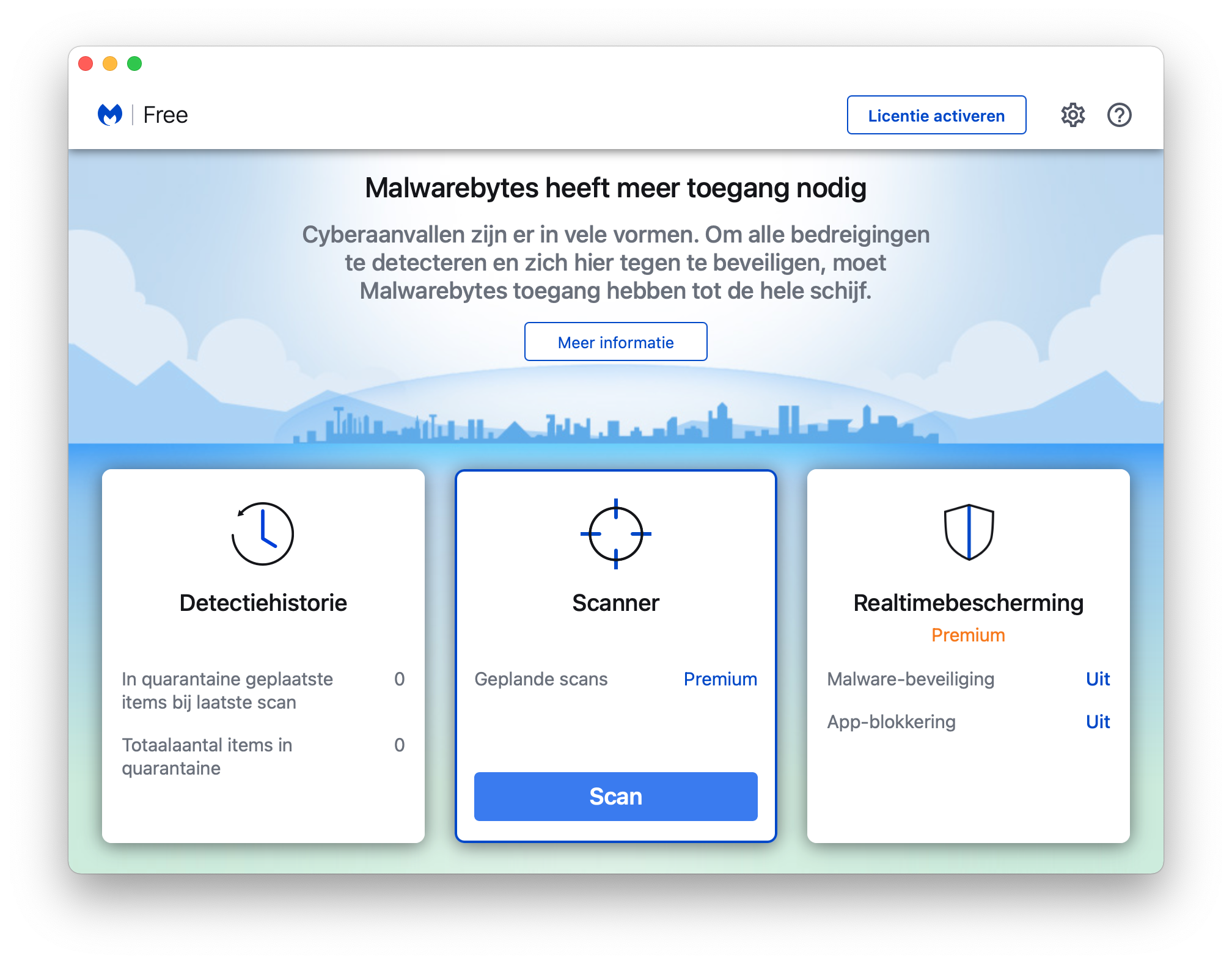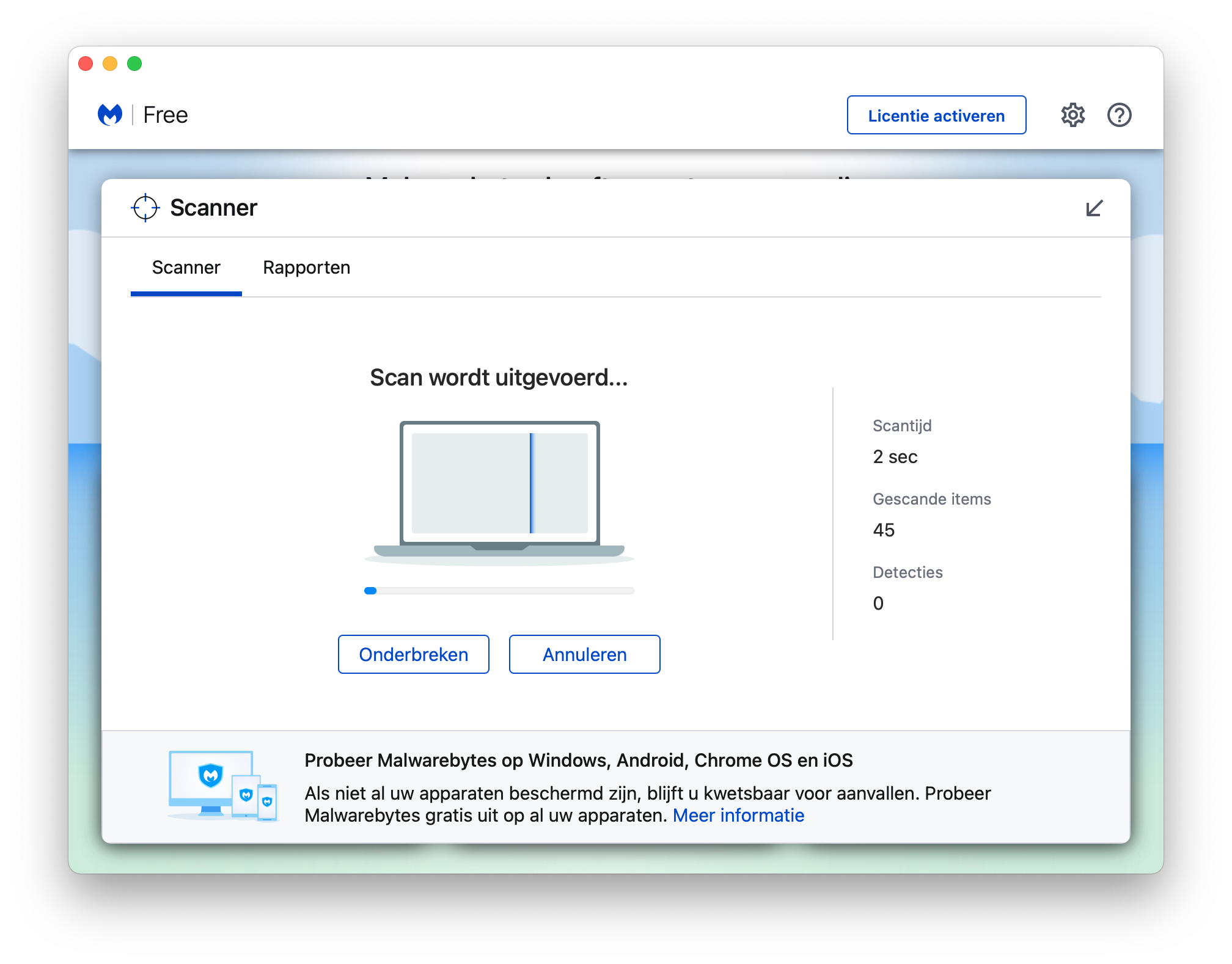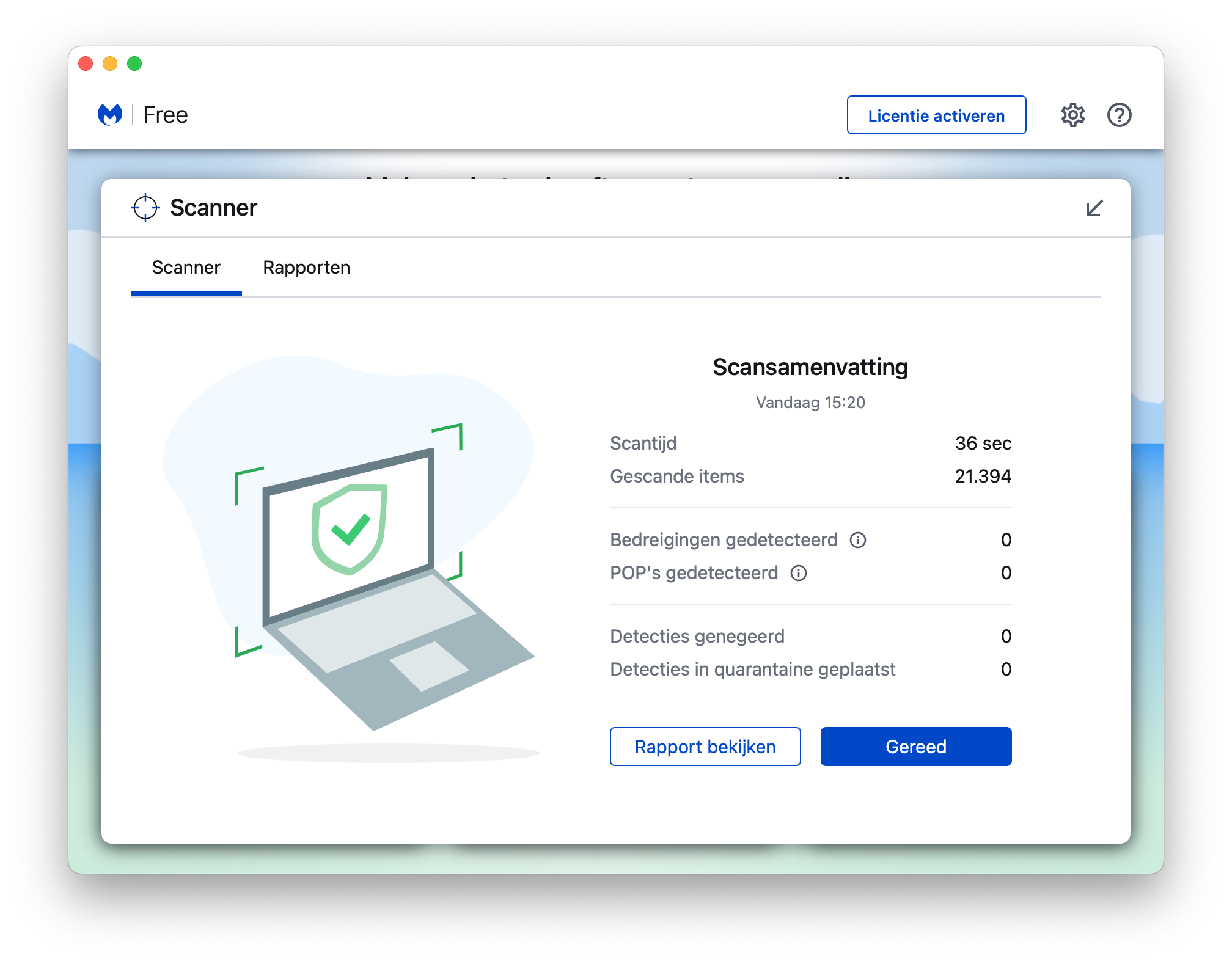...
...
...
...
...
...
Stap 1: Software bijwerken op de Mac
Controleer of uw Mac de laatste Apple-beveiligingsupdates heeft.
| Warning |
|---|
Let op! macOS Big Sur is geen beveiligingsupdate maar een nieuw besturingsysteem. Installeer deze nooit zonder de juiste voorbereiding. Bekijk hiervoor dit artikel: Voorbereiden Big Sur. |
Ga naar > Systeemvoorkeuren > Software-update
Klik 'Meer info' om details over alle updates te bekijken en bepaalde updates te selecteren die moeten worden geïnstalleerd
Als er beveiligingsupdates beschikbaar zijn, klikt u op de knop 'Werk nu bij' om ze te installeren
Stap 2: Download Malwarebytes
Malwarebytes verwijdert malware, adware, spyware en andere bedreigingen voordat ze uw Mac kunnen infecteren en uw dag kunnen verpesten. Het zorgt ervoor dat u online veilig bent en dat uw Mac werkt zoals het hoort.
Stap 3: Installatie
Open het bestand wat gedownload is en volg de stappen.
Stap 4: Open Malwarebytes
Het programma is te vinden via Finder > Programma's/Apps
Kies voor Aan de slag
Klik op Gebruik Malwarebytes Free
Selecteer Personal Computer
Klik op 'Doorgaan zonder toegang tot volle schijf'
Stap 5: Scan
Druk in het midden op de knop Scan en wacht de scan af
Indien er onveilige bestanden gevonden worden, gaan deze direct in quarantaine
Het kan zijn dat u gevraagd wordt u Mac opnieuw op te starten. Doe dit ook
Stap 6: Verwijder Malwarebytes
Na een succesvolle scan mag het programma van de Mac verwijdert worden.
...